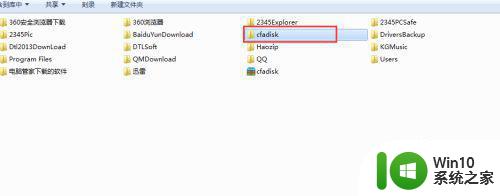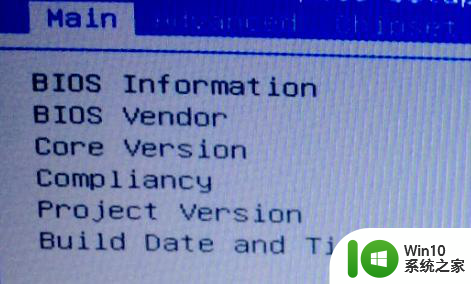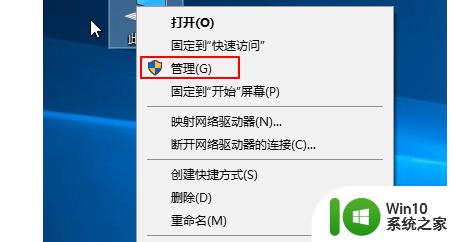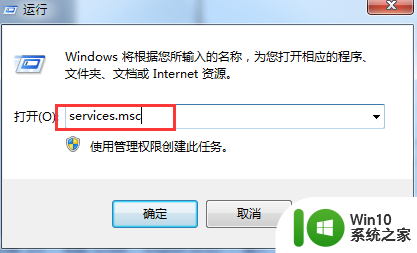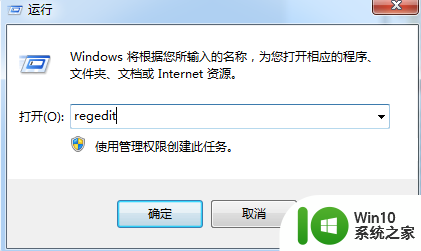让系统将U盘识别成硬盘的步骤 如何将U盘识别为硬盘
让系统将U盘识别成硬盘的步骤,在日常使用电脑的过程中,我们经常会遇到需要扩展存储空间的需求,而U盘作为一种常见的便携式存储设备,其容量相对较小,可能无法满足我们的需求。如果我们能将U盘识别成硬盘,就可以通过它来扩展电脑的存储空间。如何将U盘识别为硬盘呢?接下来我们将介绍一些简单的步骤,帮助大家实现这一功能。

具体步骤如下:
1、在设备管理器中-----磁盘驱动器- 列表里有硬盘和你的U盘(SD卡),单击右键,更新驱动程序。
2、下一步----选择从列表或者指定位置安装。
3、下一步------选择不要搜索,我要自己选择安装的驱动程序。(一定注意)
4、下一步---选择从磁盘安装-----浏览找到[U盘(SD卡)分区电脑可见驱动]就是cfadisk.inf。
5、下一步,windows会提示不推荐,不管他,点是。
6、然后windows又提示签名,点仍然继续。
7、windows复制文件。结束。要求重启,不必重启。
8、打开我的电脑,U盘(SD卡)已经是本地磁盘了。
9、用一般的分区工具,或者windwos自己的磁盘管理,你想分多少就分多少吧。以前分的,也看见了。
10、 这样,你只能在这台机子看到所有分区。到别的计算机,就只有第一个分区了。你可以把驱动放到第一分区。几十k大小。想用了一装就可以。
11、 卸载很简单。
12、在刚才的那个设备管理器中一路让windows自动安装一遍驱动,就成了可移动存储了。
以上就是将U盘识别成硬盘的步骤的全部内容,如果你遇到这种情况,你可以根据本文提供的操作来解决,非常简单快速,一步到位。